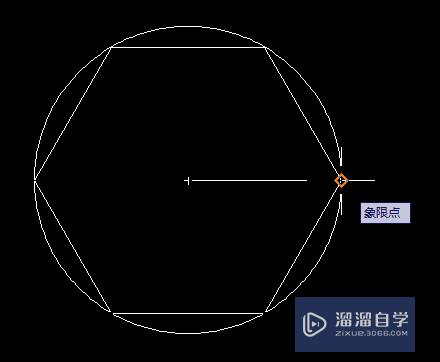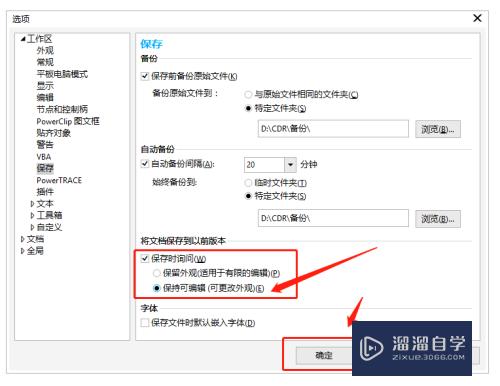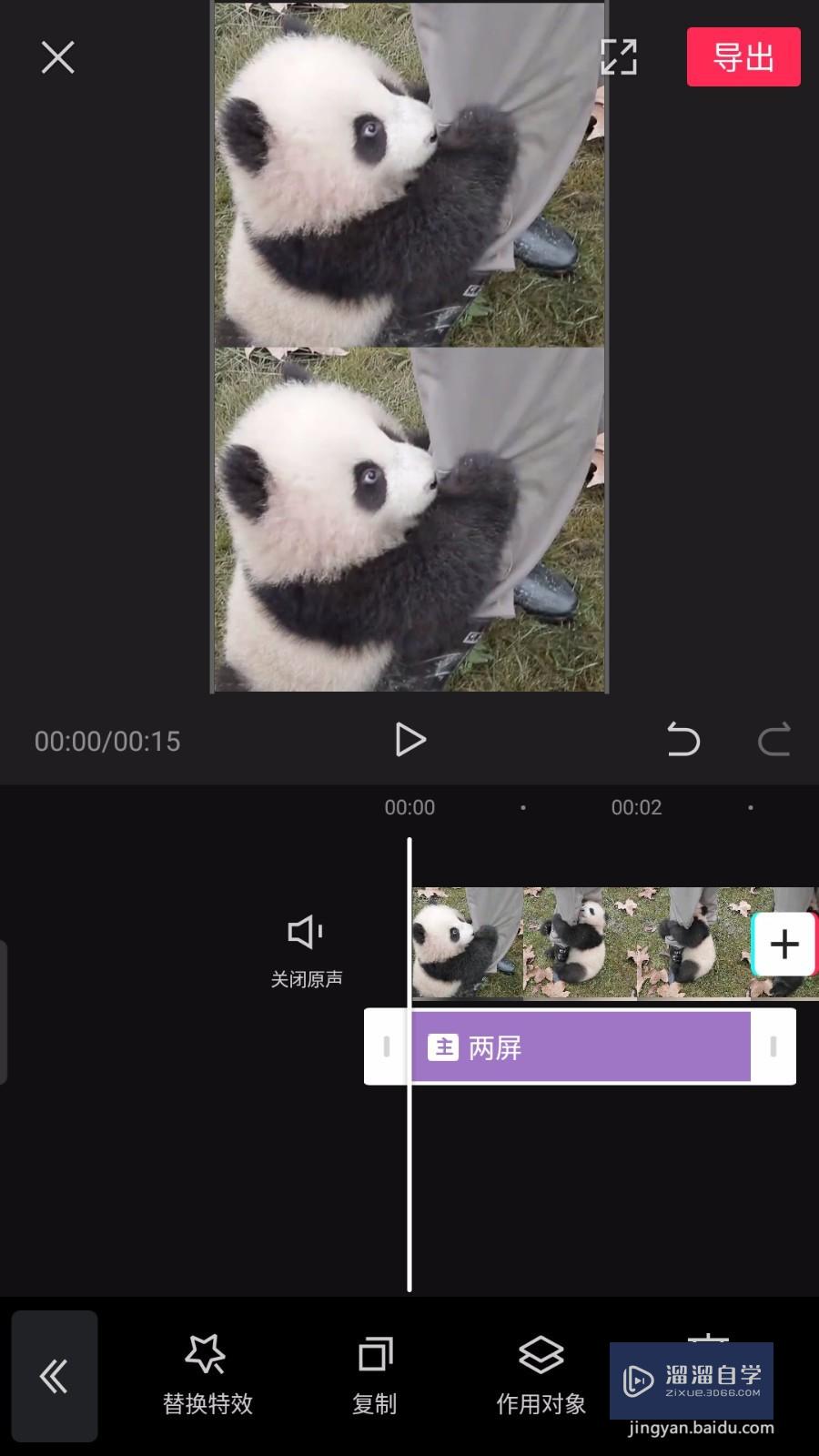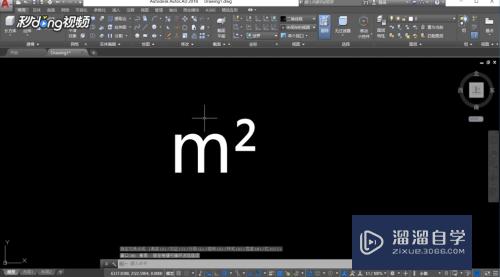3DsMax中多边形的某条线如何提取出来优质
3DsMax中多边形的某条线如何提取出来?相信很多小伙伴都对这个问题很感兴趣。那么具体怎么操作呢?下面小渲就给大家分享一下方法步骤。希望能帮助到大家。
工具/软件
硬件型号:华为笔记本电脑MateBook 14s
系统版本:Windows7
所需软件:3DSMax2016
方法/步骤
第1步
首先。快速切片和剪切按钮位于石墨建模工具->建模选项卡->编辑面板下。
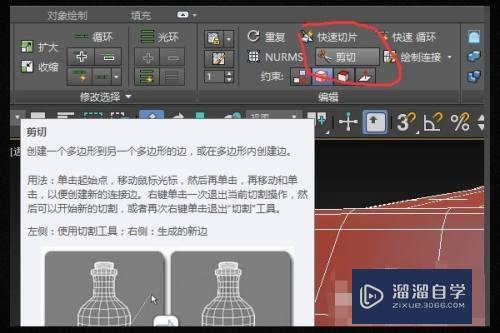
第2步
按下剪切按钮。鼠标放在顶点/面/边上会出现不同的形状。点击一次。再点击一次。就可以在点击的两点之间连接一条线。右键结束本次剪切。
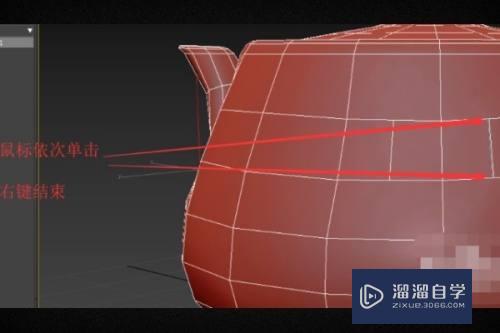
第3步
多次连续左键单击。可以连一条折线。右键结束剪切。

第4步
使用剪切工具。如果连接线与网格中的边相交。会在交点创建一个顶点。边和面分成多个后操作完成。
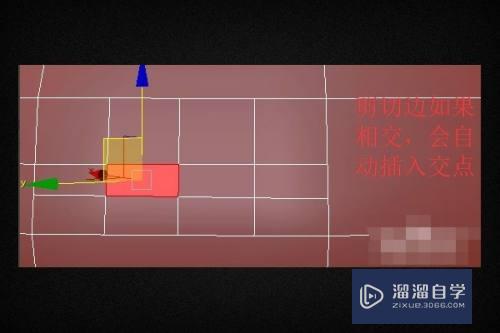
以上关于“3DsMax中多边形的某条线如何提取出来”的内容小渲今天就介绍到这里。希望这篇文章能够帮助到小伙伴们解决问题。如果觉得教程不详细的话。可以在本站搜索相关的教程学习哦!
更多精选教程文章推荐
以上是由资深渲染大师 小渲 整理编辑的,如果觉得对你有帮助,可以收藏或分享给身边的人
本文标题:3DsMax中多边形的某条线如何提取出来
本文地址:http://www.hszkedu.com/63207.html ,转载请注明来源:云渲染教程网
友情提示:本站内容均为网友发布,并不代表本站立场,如果本站的信息无意侵犯了您的版权,请联系我们及时处理,分享目的仅供大家学习与参考,不代表云渲染农场的立场!
本文地址:http://www.hszkedu.com/63207.html ,转载请注明来源:云渲染教程网
友情提示:本站内容均为网友发布,并不代表本站立场,如果本站的信息无意侵犯了您的版权,请联系我们及时处理,分享目的仅供大家学习与参考,不代表云渲染农场的立场!